La fuente Actualmente se evalúa como un error. ¿Cómo resolverlo?
Para resolver este error, verifique todos los rangos nombrados y vea si ha utilizado los rangos nombrados correctos en la fórmula .
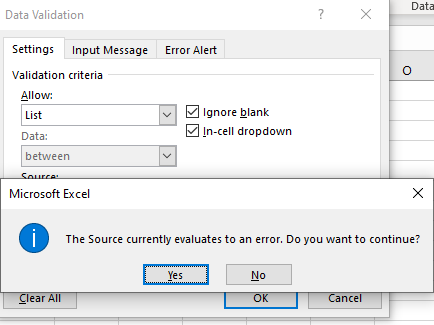
Cuando intenta crear una validación de datos utilizando alguna fórmula y observa un mensaje emergente de error «La fuente se evalúa actualmente como un error. ¿Desea continuar?». En este artículo, aprenderemos por qué aparece este error y cómo podemos solucionarlo.
¿Por qué este error?
El error indica claramente que la fuente a la que se refiere la fórmula evalúa algún error. Significa que la fórmula es incorrecta o se refiere a alguna celda o rango que devuelve un error.
Pongamos un ejemplo. Suponiendo que queremos crear un enlace: / data-tools-dependiente-data-validation [validación de datos en cascada].
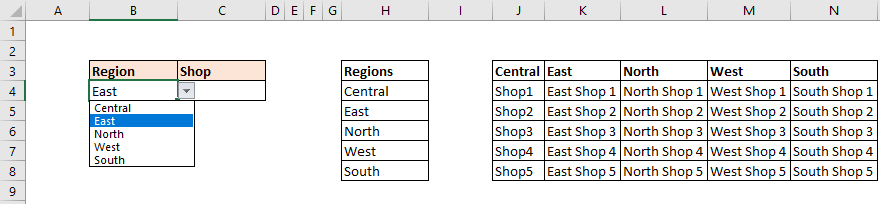
Queremos que Excel muestre una lista de regiones en las celdas de región y en las celdas de tienda, queremos mostrar una lista de tiendas de una región seleccionada.
Para las regiones, simplemente seleccionamos el rango para el menú desplegable. Pero para poder mostrar una lista de tiendas solo de regiones seleccionadas, tendremos que usar la Función INDIRECTA. Antes de eso, deberá nombrar los rangos que contienen tiendas según su región.
Si no nombra o hace referencia a B4, recibiremos la notificación de error «La fuente se evalúa actualmente como un error. ¿Desea continuar?»
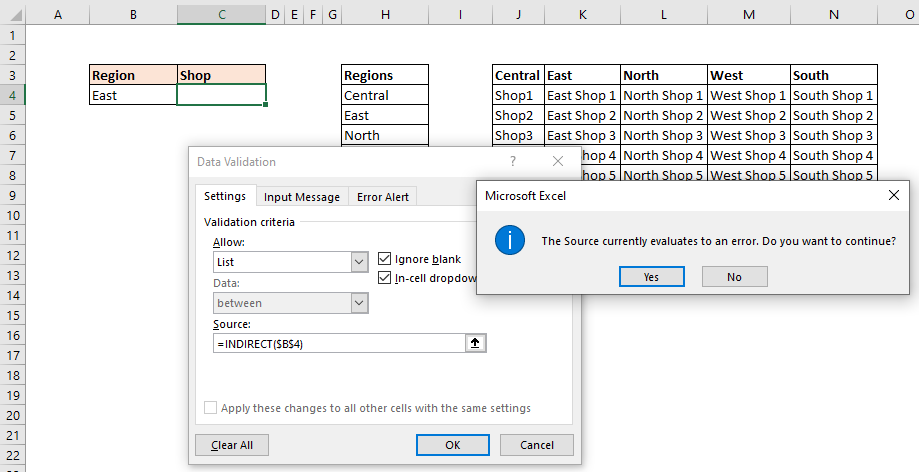
Esto se debe a que INDIRECTO intenta convertir una cadena en una referencia real. Si proporciona una referencia directa de una celda que no contiene un nombre de rango con nombre, tabla de cadena de referencia, INDIRECTO devuelve `link: / tips-why-ref-occur-and-how-to-fix-ref-in-excel [Error #REF] `. Es por eso que recibimos este error.
Entonces, primero debemos nombrar todas las gamas de tiendas. Una vez que haya nombrado todos los rangos correctamente y tenga exactamente el mismo nombre en la primera lista desplegable, el error desaparecerá.
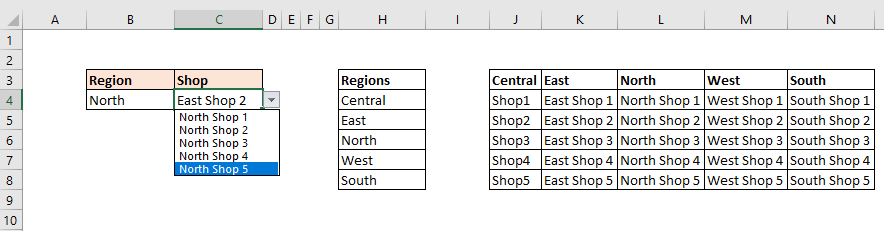
Mira, ahora el menú desplegable funciona bien sin ningún problema. Otras razones de este error pueden ser fórmulas o referencias utilizadas en el formato condicional o validaciones de datos que hacen referencia a otros errores.
Por lo tanto, debe tener cuidado al usar rangos con nombre. Debe utilizar nombres exactos de tablas y rangos para evitar este error.
Espero que este artículo te haya ayudado, si tienes alguna duda sobre este artículo o cualquier otro tema, pregúntanos en la sección de comentarios a continuación. Estaremos encantados de responder cualquier pregunta que tenga.
Artículos relacionados:
link: / tips-reference-isnt-valid-excel-error-and-how-to-solve-it [¿La referencia no es un error válido de Excel y cómo resolverlo?]: Este error ocurre cuando nos referimos a un objeto o ubicación que no existe o ha cambiado. Para solucionar este problema rastreamos la referencia.
link: / excel-errors-how-to-solve-ambiguous-name-installed-vba-error [Cómo resolver el error de VBA" Nombre ambiguo detectado "]: Mientras trabaja con VBA, puede obtener este mensaje emergente de error cuando ejecuta el procedimiento. Este error dice «Nombre ambiguo detectado: nombre del procedimiento». En este artículo, aprenderemos por qué ocurre este error y cómo podemos solucionarlo.
`link: / general-topics-in-vba-what-application-screenupdating-false-means-and-why-is-it-used-in-vba [What Application.Screenupdating = False Means y por qué se usa en VBA ] `: Screenupdating es una propiedad de los objetos de aplicación en VBA. Puede establecerse en VERDADERO o FALSO. Es como un interruptor que se puede encender o apagar.
`link: / excel-errors-youve-ingresó-muy-pocos-argumentos-para-esta-función-excel-error-and-how-to-solve-it [» Ha ingresado muy pocos argumentos para esta función » Error de Excel y cómo solucionarlo] `: Es posible que haya observado el error» Ha introducido muy pocos argumentos para esta función «al utilizar Excel. Esto sucede cuando no proporciona todos los argumentos obligatorios para la función a en una fórmula de Excel.
Artículos populares:
link: / keyboard-formula-shortcuts-50-excel-shortcuts-to-incrementa-su-productividad [50 accesos directos de Excel para aumentar su productividad] | Acelera tu tarea. Estos 50 atajos le permitirán trabajar aún más rápido en Excel.
enlace: / fórmulas-y-funciones-introducción-de-función-vlookup [Cómo utilizar la función BUSCARV de Excel] | Esta es una de las funciones más utilizadas y populares de Excel que se utiliza para buscar valores de diferentes rangos y hojas. link: / tips-countif-in-microsoft-excel [Cómo usar]
enlace: / fórmulas-y-funciones-introducción-de-vlookup-function [Excel]
enlace: / tips-countif-in-microsoft-excel [Función COUNTIF] | Cuente valores con condiciones usando esta asombrosa función.
No necesitas filtrar tus datos para contar valores específicos. La función Countif es esencial para preparar su tablero.
link: / excel-formula-and-function-excel-sumif-function [Cómo usar la función SUMIF en Excel] | Esta es otra función esencial del tablero. Esto le ayuda a resumir valores en condiciones específicas.